Corrigir Malwarebytes Unable to Connect the Service error
Um programa antivírus é uma das primeiras coisas que instalamos em um novo computador, e com razão. Enquanto alguns pagam uma boa quantia de dinheiro para obter um programa antivírus confiável, a maioria de nós confia em programas gratuitos como o Malwarebytes para nossas necessidades de segurança. Embora gratuito, o Malwarebytes faz um excelente trabalho ao proteger nossos sistemas contra ataques de malware e vírus. O Malwarebytes também possui uma versão paga (premium) que desbloqueia recursos como verificações agendadas, proteção em tempo real, etc., mas a versão gratuita é suficiente para a maioria dos usuários. Confira nosso guia sobre Como usar o Malwarebytes Anti-Malware para remover Malware(How to use Malwarebytes Anti-Malware to remove Malware) para obter mais detalhes.
No entanto, nem uma única coisa no mundo da tecnologia está isenta de erros e problemas. Malwarebytes não é diferente e funciona mal de tempos em tempos. Já abordamos um dos problemas mais amplamente encontrados, o Malwarebytes Real-Time Web Protection não ativará(Turn) o problema e, neste artigo, abordaremos outro problema, o erro Malwarebytes Unable to Connect the Service.(Malwarebytes Unable to Connect the Service error.)

Como corrigir Malwarebytes Não é possível conectar o erro de serviço(How to Fix Malwarebytes Unable to connect the Service error)
O erro ocorre quando você clica no ícone do aplicativo para abri-lo, mas em vez de iniciar, você vê um círculo giratório azul seguido da mensagem de erro. O erro impede que o usuário inicie o Malwarebytes e pode ser bastante irritante se você precisar verificar imediatamente o seu computador em busca de malware .
Como a mensagem indica, o erro é causado principalmente devido a alguns problemas com o serviço Malwarebytes . Outros motivos para o erro incluem um bug interno na versão atual do Malwarebytes , conflito com outros programas antivírus que você possa ter instalado em seu sistema, erros de instalação, etc.
Abaixo estão todas as soluções relatadas para resolver o erro Malwarebytes' Unable to Connect the Service'.
Método 1: Verifique o status do serviço Malwarebytes(Check Malwarebytes Service Status)
Como a maioria dos aplicativos, o Malwarebytes também possui um serviço em segundo plano associado que ajuda em sua funcionalidade. De acordo com a mensagem de erro, o Malwarebytes não consegue iniciar devido a uma conexão ruim ou problemas de comunicação com o serviço. Isso ocorre quando o serviço Malwarebytes parou de ser executado em segundo plano por algum motivo desconhecido.
A primeira solução para resolver a maioria dos erros( resolve most Malwarebytes errors) do Malwarebytes é verificar o status do serviço Malwarebytes . Para evitar problemas, o serviço precisa iniciar automaticamente a cada inicialização; siga as instruções abaixo para alterar o tipo de inicialização, se não:
1. Abra o aplicativo Windows Services digitando services.msc na caixa de comando de execução ( Windows key + R ) e pressionando OK. Você também pode acessar os Serviços pesquisando-os diretamente na barra de pesquisa do Windows (tecla (Windows)Windows + S).

2. Percorra a lista de Serviços (Services)Locais(Local) e localize o serviço Malwarebytes(Malwarebytes service) . Para facilitar a procura do serviço desejado, clique em Nome na parte superior da janela e ordene todos os serviços em ordem alfabética.
3. Clique com o botão direito do mouse (Right-click ) no Malwarebytes Service e selecione Propriedades (Properties ) no menu de contexto seguinte. (Como alternativa, clique duas vezes no serviço para acessar suas propriedades)

4. Na guia Geral(General) , clique no menu suspenso ao lado de Tipo de inicialização(Startup) e selecione Automático(Automatic) .
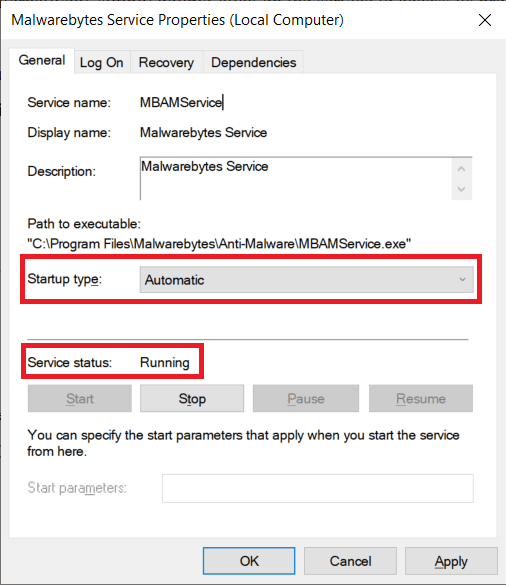
5. Em seguida, verifique o status do serviço(Service) . Se estiver em execução,(Running,) clique em Aplicar(Apply) para salvar as alterações e depois em OK para sair. No entanto, se o Status do serviço(Service Status) for exibido parado, clique no botão Iniciar (Start ) abaixo para iniciar o serviço.
Alguns usuários receberão uma mensagem de erro quando tentarem iniciar o serviço Malwarebytes . A mensagem de erro será:
“ O Windows não pôde iniciar o serviço da Central de Segurança no Computador Local. Erro 1079: a conta especificada para este serviço difere da conta especificada para outros serviços executados no mesmo processo. (Windows could not start the Security Center service on Local Computer. Error 1079: The account specified for this service differs from the account specified for other services running in the same process.)“
Para resolver o erro acima e iniciar o serviço Malwarebytes , siga as etapas abaixo:
1. Abra novamente a janela Propriedades(Properties window) do Malwarebytes Service (Etapas 1 a 3 do método acima) e alterne para a guia Logon .
2. Clique no botão Procurar(Browse ) . Se o botão estiver acinzentado, clique no botão de opção ao lado de Esta conta(This account) para habilitá-lo.

3. Digite o nome do computador (nome de usuário)(Computer’s Name (username)) na caixa de texto em ' Digite(Enter) o nome do objeto a ser selecionado' e clique no botão Verificar nomes(Check Names ) à direita. O nome do seu computador será verificado em alguns segundos.

Observação:(Note:) se você não souber seu nome de usuário, clique no botão Avançado(Advanced button) , depois clique em Localizar agora( Find Now) . Selecione seu nome de usuário na lista e clique em OK.(Select your username from the list and click OK.)

4. Clique em OK . Os usuários que definiram uma senha serão solicitados a digitá-la. Basta(Simply) digitar sua senha para finalizar.
5. Volte(Head) para a guia Geral e (General)inicie (Start ) o serviço Malwarebytes.
Reinicie o computador para dar sorte e abra o Malwarebytes para verificar se o erro Não é possível conectar o serviço foi resolvido.(Unable to Connect the Service error has been resolved.)
Método 2: Adicionar Malwarebytes à sua lista de exceções de antivírus(Antivirus Exception)
Muitos usuários combinam seus programas antivírus existentes com o Malwarebytes para uma camada adicional de segurança. Embora isso possa parecer uma boa estratégia no papel, há algumas coisas que podem dar errado. Primeiro(First) , os programas antivírus(Antivirus) e antimalware são famosos por sobrecarregar muitos recursos (memória) e ter dois deles ativos ao mesmo tempo pode levar a alguns problemas sérios de desempenho. Segundo(Second) , como esses aplicativos executam tarefas semelhantes, pode surgir um conflito, causando problemas em seu funcionamento.
O Malwarebytes foi anunciado para funcionar bem com outros programas antivírus(Antivirus) , mas os usuários continuam relatando erros devido a um conflito entre os dois. Os problemas foram predominantemente relatados por usuários do F-Secure, um programa antivírus.
Você pode resolver esse conflito simplesmente adicionando Malwarebytes à lista de exclusão ou exceção do seu antivírus(adding Malwarebytes to the exclusion or exception list of your antivirus) . O procedimento para adicionar um aplicativo à lista de exceções é exclusivo para cada software antivírus e pode ser encontrado realizando uma simples pesquisa no google. Você também pode optar por desativar temporariamente o antivírus (temporarily disable the antivirus )(temporarily disable the antivirus ) <span data-preserver-spaces=”true”>quando precisar executar uma verificação de malware.
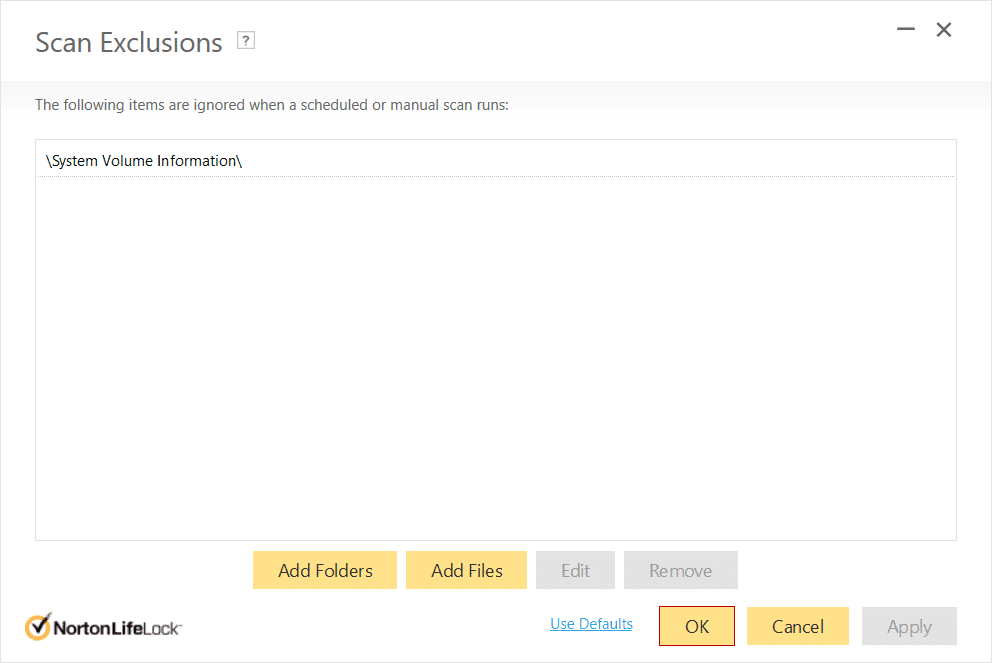
Método 3: Reinstale o Malwarebytes
Alguns usuários continuarão recebendo o erro mesmo depois de alterar o tipo de inicialização do Malwarebytes Service . Esses usuários podem tentar reinstalar o Malwarebytes completamente(reinstalling Malwarebytes altogether) para resolver o erro de não conseguir conectar o serviço permanentemente.
Indivíduos que usam a versão gratuita do programa Anti-malware podem pular direto para o processo de reinstalação, primeiro desinstalando o aplicativo e, em seguida, baixando e instalando a versão mais recente do Malwarebytes . No entanto, os usuários premium precisarão primeiro recuperar seus IDs de ativação e senhas(activation IDs and passkeys) para aproveitar seus recursos premium na reinstalação.
Pode-se encontrar o ID e a chave de ativação verificando o recibo em sua conta Malwarebytes ou no e-mail recebido após a compra da versão premium do aplicativo. Você também pode obter as credenciais por meio do editor de registro do Windows .
Para recuperar o ID e a chave de ativação da sua conta premium do Malwarebytes:
1. Abra a caixa de comando Executar ( Windows key + R ), digite regedit na caixa de texto e pressione Enter para abrir o Editor do Registro do Windows(Windows Registry Editor) . Semelhante(Similar) ao Services , você também pode procurar o Editor do Registro(Registry Editor) na barra de pesquisa do Windows .

Independentemente(Irrespective) do modo de acesso, aparecerá um pop-up de controle de conta de usuário perguntando se você deseja permitir que o aplicativo faça alterações em seu dispositivo. Clique(Click) em Sim (Yes ) para conceder as permissões necessárias.
2. Expanda HKEY_LOCAL_MACHINE presente no painel esquerdo.
3. Em seguida, clique duas vezes em SOFTWARE para expandi-lo.
4. Dependendo da arquitetura do seu sistema, você encontrará seu ID e chave de ativação em diferentes locais:
Para versões de 32 bits:(For 32-bit versions:) HKEY_LOCAL_MACHINESOFTWAREMalwarebytes
Para versões de 64 bits:(For 64-bit versions:) HKEY_LOCAL_MACHINESOFTWAREWow6432NodeMalwarebytes

Agora que recuperamos o ID e a chave de ativação da sua conta premium do Malwarebytes, podemos avançar para o processo de desinstalação:
1. Antes de desinstalar, inicie o Malwarebytes clicando duas vezes no ícone da área de trabalho e clique em Minha conta(My Account) e depois em Desativar(Deactivate) .
2. Em seguida, abra as Configurações de segurança avançadas( Advanced Security Settings) e desmarque( uncheck ) a caixa ao lado de 'Ativar módulo de autoproteção'.(‘Enable self-protection module’.)

3. Concluímos o processo de pré-desinstalação. Feche(Close) o aplicativo e também clique com o botão direito do mouse no ícone do Malwarebytes na bandeja do sistema e selecione Fechar(Close) .
4. Clique no seguinte hiperlink MBAM-Clean.exe para baixar a ferramenta oficial de desinstalação.
5. Apenas para ser um pouco mais cauteloso e evitar que ocorram contratempos, feche todo e qualquer programa que esteja em execução no momento e também desative temporariamente seu antivírus.
6. Agora, abra a ferramenta MBAM-Clean (open the MBAM-Clean tool ) e siga as instruções/prompts na tela para remover todos os vestígios de Malwarebytes do seu computador. ( remove every trace of Malwarebytes from your computer. )
7. Quando o processo de desinstalação estiver concluído, você será solicitado a reiniciar o PC(restart your PC) . Cumpra a solicitação e reinicie (vá para a área de trabalho, pressione Alt + F4 seguido da seta para baixo e digite).
8. Abra seu navegador preferido, acesse Malwarebytes Cybersecurity(Malwarebytes Cybersecurity) e baixe a versão mais recente disponível do programa de segurança.

9. Uma vez baixado, clique em MBSetup.exe e siga as instruções para instalar o Malwarebytes novamente. (install Malwarebytes again, )Quando solicitado, desmarque a caixa ao lado de Trial.(When asked uncheck the box next to Trial.)
10. Inicie o aplicativo e clique no botão Ativar licença (Activate license ) .
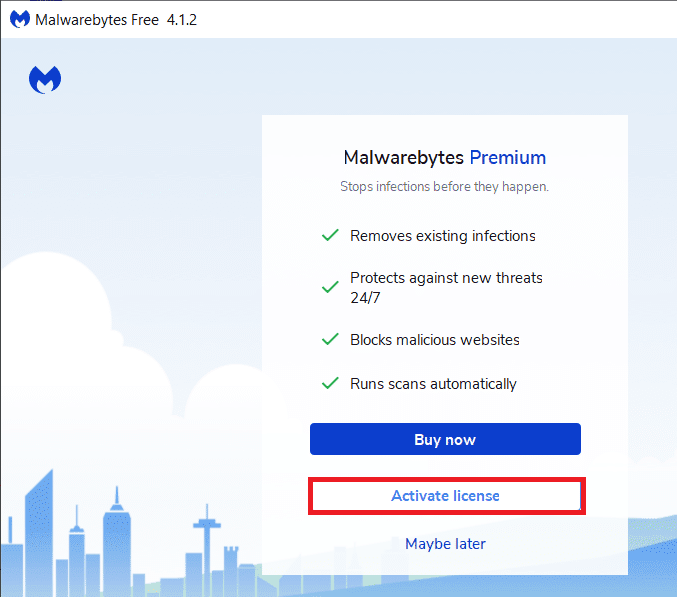
11. Na tela a seguir, insira cuidadosamente sua ID de ativação e a senha(enter your activation ID and the passkey) que recuperamos anteriormente para ativar sua licença premium.
Método 4: Desinstale o Malwarebytes no modo de segurança(Safe Mode)
Se as raízes do erro forem mais profundas do que percebemos, você terá problemas ao seguir o guia acima e desinstalar corretamente o aplicativo Malwarebytes(properly uninstalling the Malwarebytes application) . Esses usuários azarados precisarão primeiro inicializar no modo(boot into Safe Mode) de segurança e depois desinstalar o programa. Para inicializar no modo de segurança:
1. Digite MSconfig na caixa de comando Executar(Run) ou na barra de pesquisa do Windows e pressione Enter.

2. Alterne para a guia Boot da janela a seguir.
3. Em Opções de inicialização, check/tick the box next to Safe boot .
4. Depois de ativar a inicialização segura, as opções abaixo também estarão abertas para seleção. Marque a caixa ao lado de Mínimo(Minimal) .
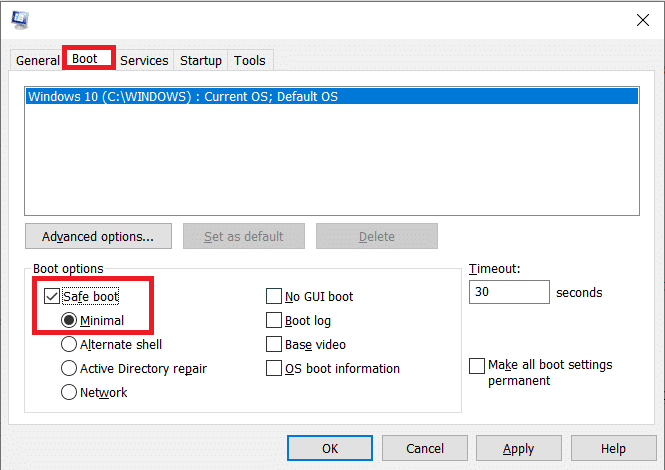
5. Clique em Aplicar (Apply ) seguido de OK para salvar as modificações e reinicie o computador para entrar no Modo(Safe Mode) de Segurança .
6. Depois que o computador inicializar no modo(Safe Mode) de segurança , abra as Configurações (Windows Settings ) do Windows clicando no botão Iniciar(Start) e, em seguida, no ícone Configurações(Settings) da roda dentada (acima das opções de energia(Power) ) ou usando a combinação de teclado tecla Windows + I.

7. Clique em Aplicativos(Apps) .

8. Examine a lista de aplicativos(Apps) e recursos(Features) para Malwarebytes e clique nele para expandir as respectivas opções do aplicativo.
9. Clique no botão Desinstalar (Uninstall ) para se livrar dele.

10. Você não poderá acessar a internet e, portanto, não poderá baixar o arquivo de instalação da versão mais recente do Malwarebytes no modo(Safe Mode) de segurança . Então volte para a guia Boot da janela (Boot)MSConfig (etapas 1 a 3) e uncheck/untick the box next to Safe boot .

Depois que o computador inicializar normalmente, visite o site oficial do Malwarebytes(Malwarebytes’ official website) e baixe o arquivo .exe para o programa, instale o aplicativo e você não receberá o erro Unable to Connect the Service novamente.( Unable to Connect the Service error again.)
Recomendado:(Recommended:)
- O que é o modo Microsoft Teams Together? (What is Microsoft Teams Together Mode? )
- Correção Ocorreu um problema no verificador de ameaças do BitDefender(Fix A problem has occurred in BitDefender threat scanner)
Se você começou a experimentar o erro Malwarebytes Unable to Connect the Service(Unable to Connect the Service error) após atualizar para uma determinada versão do Malwarebytes , o erro provavelmente foi causado devido a um bug inerente à compilação. Se for esse o caso e nenhum dos métodos acima resolver o problema, você terá que esperar que os desenvolvedores lancem uma nova versão com o bug corrigido. Você também pode sempre entrar em contato com a equipe técnica da Malwarebytes para obter suporte ou se conectar conosco na seção de comentários. (Malwarebytes tech team for support or connect with us in the comment section. )
Related posts
Fix High CPU Usage por Service Host: Sistema Local
Fix Unable para abrir Local Disk (C :)
Fix Service Host: System Local (svchost.exe) High CPU and Disk Usage
Fix Unable para instalar o Network Adapter Error Code 28
Fix Unable para Delete Temporary Files em Windows 10
Fix ARK Unable para Query Server Info para Invite
Fix Local Print Spooler Service não está funcionando
Fix Computer Wo não vai para Sleep Mode em Windows 10
Fix Host Process para Windows Services parou de funcionar
Fix Unable Para Download Windows 10 Criadores de atualização
Fix Unable para Install DirectX em Windows 10
Fix Error 0X80010108 No Windows 10
Corrigir o alto uso de CPU do serviço de otimização de tempo de execução .NET
Fix Windows 10 Taskbar não escondendo
Como Fix Firefox não joga Videos (2021)
Como Fix Application Error 0xc0000005
Fix Windows não pôde concluir o formato
Fix Windows Update Error Code 0x80072efe
Fix Background Intelligent Transfer Service não vai começar
Host de serviço de correção: alto uso de CPU do serviço de política de diagnóstico
